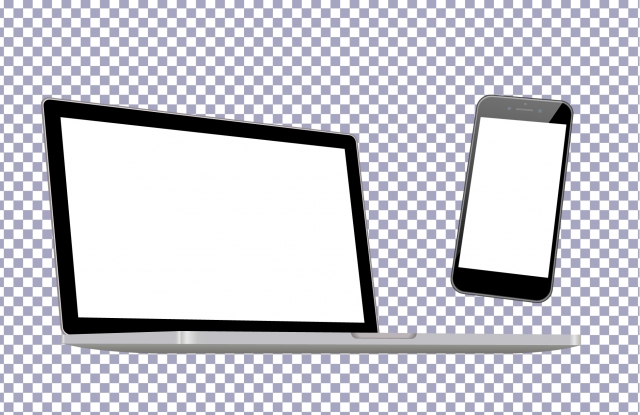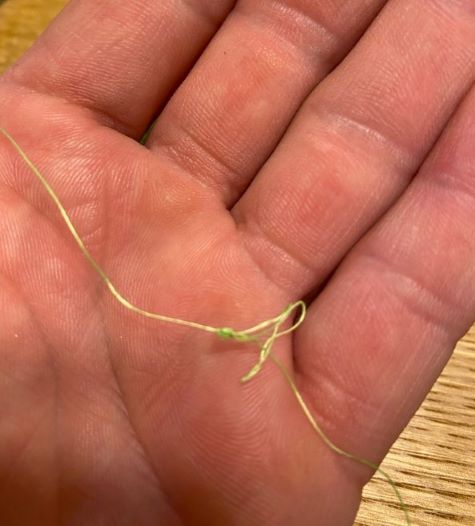こんにちは、頭皮にイボが…たかっぺです
釣りのお小遣い稼ぎでワードプレスでブログをすれば、自分の都合いい時間で進められるのでお勧めなのですが
実際にワードプレスを使ったブログをするまでには、色々な設定をしなければいけません
デザイン性やセキュリティの初期段階は特に重要です
今回は、ワードプレスを始める前に絶対にしておきたいセッティングについてお話していきます
ワードプレスを始める前に
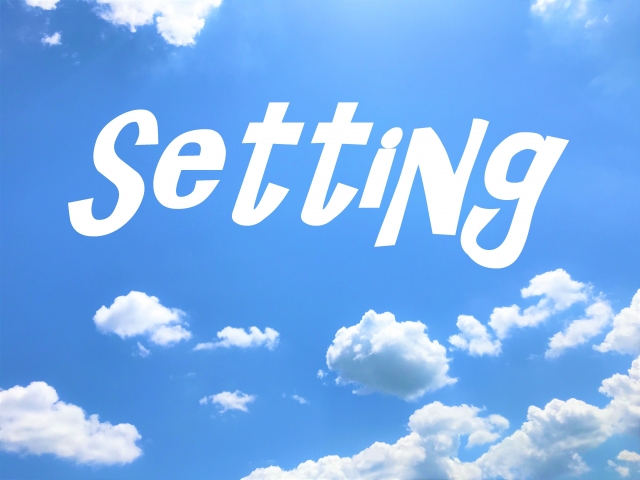
ワードプレスでブログをするぞ!
いざフタを開けると色々な機能でびっくり…というのが初めてする方が思うことではないでしょうか
デザイン性とカスタマイズが自由にできる機能がワードプレスにありますが、各種設定を最初にある程度しておかないと後々面倒なことにもなってきます
ただ文字を記述して終わりではなく、そのブログを安全かつ適正に利用できるようにすることが最優先です
今回の設定がある程度わかれば、この先ブログを更新していく中で色々とカスタムできるようになってきますよ
難しいのは最初だけです
慣れれば、より便利にカスタムできるので、諦めずに続けていきましょう
ワードプレス初期設定でしておかなければいけないこと
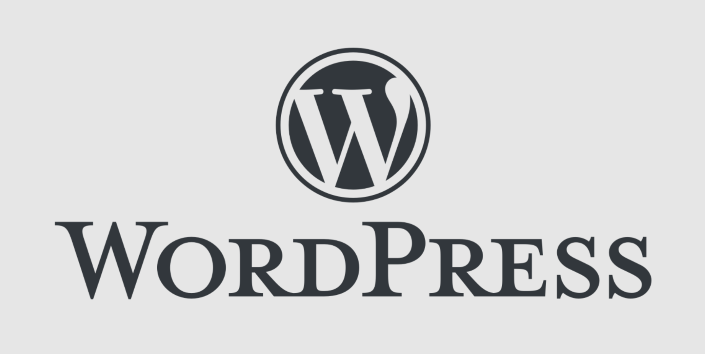
今回は、初期段階で設定しておいた方が後々めんどくさいことにならない設定です
ワードプレスはカスタマイズ性が高いシステムで、色々オプションで追加するとセキュリティ向上やデザイン性豊かになります
その為には、最初に
・テーマの設定
・SSL設定
・サイトタイトル
・メタ情報の削除
・プラグイン設定
が最初にしておきたい項目になってきます
テーマの設定
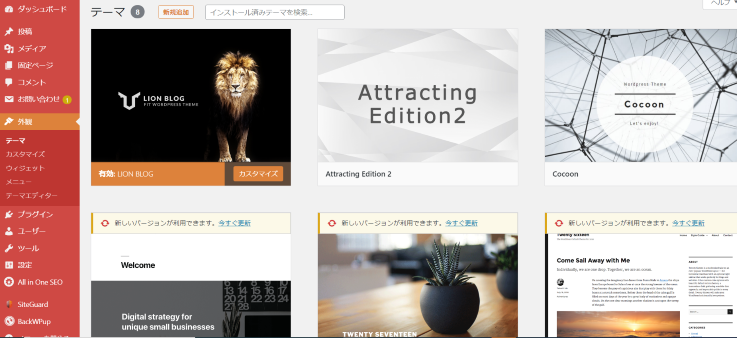
テーマとは、ブログのデザインや印象の元になるデザインのことで需要な部分です
テーマには無料と有料がありますが、基本的に有料の方がデザインの幅があり自由度も高いので自己資金がある方には有料のテーマがいいのですが
お金はあまりかけたくない…という方でも、無料で十分にデザインの幅があるテーマが存在します
代表的な物で、Cocoon(コクーン)やonePress(ワンプレス)などがお勧めで、特にコクーンでは無料の中では幅広いカスタマイズ性があるので、これを使う方は多いですよ
コクーンをテーマとする場合にはダウンロードが必要です
(設定に際してはダウンロード画面に詳細な方法がのっています)
cocoon HP👈コチラ
SSLの設定

SSLとは、通信を暗号化にする仕組みのことで、設定していないと「保護されていない通信」とリンクの方に表示されるので読み手はサイトを開きにくくなってしまいます
この設定してあるかはhttp→https(後ろにSが付いていていればOK)
ワードプレスの【設定】→【一般】をクリックし、Wordpressアドレスとサイトアドレスのhttpをttpsに書き換えるだけでSSL設定は完了です
サイトタイトル
サイトに表示されるタイトルです
いつでも変更できますが、最初が肝心ということで自分のサイトのタイトルを考えておきましょう
管理人のサイトタイトルは、たかっぺのルアーフィッシングWEBLOGとなっています
ワードプレスの【設定】→【一般】をクリックしサイトタイトルとキャッチフレーズも入れておくといいでしょう
メタ情報の削除
ワードプレス初期の状態では、メタ情報が開示された使用になっています
メタ情報はそのままにして開示してしまうと、ハッカーや犯罪にログイン情報を知らせてしまうことがあります
サイトのセキュリティの為にもメタ情報を開示しないように設定します
【外観】→【ウィジェット】で右側の開示メニューの中にメタ情報が設定されているので削除をしておきましょう(テーマによって違います)
プラグインの設定
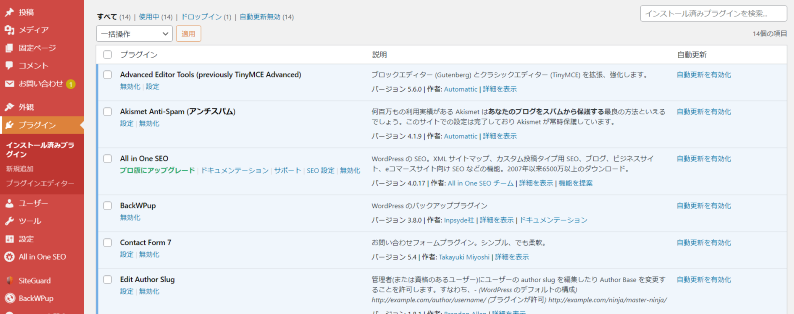
プラグインはワードプレスをするにあたり、デザインや便利機能を追加で設定できる便利なものですが、あまり多く入れるとサイトが重くなってしまったり、プラグインが起因で弊害が出たりしてきます
そこで、初心者の方が最初に入れておきたいプラグインを紹介しておきます
その前に、初期状態では3つのプラグインがあらかじめ設定されてます
その中で、Hello Dollyは必要ないので削除しておきましょう
また、 TypeSquare Webfonts for エックスサーバーも同様削除しておきましょう
基本的に、プラグインは必要な物だけ入れておき、いらないものは削除をしなければいけません
削除せず、ほったらかしにしておくと虚弱性が出てくるためハッカーに狙われやすいです
お勧めプラグイン
管理人が実際にワードプレスをしていて、必要としているプラグインを紹介しますが
紹介したプラグインの設定方法などは、検索エンジンやYouTubeで調べるとたくさん出てくるので割愛します
プラグインのインストールは 【プラグイン】→【新規追加】→【プラグイン検索】というBOXの中にプラグインの名前をコピペで入れると出てきます
・ALL In One SEO Pack
検索エンジンに乗りやすくするためにはSEO対策をしておかなければいけません
タイトルの文字数や、サイトの分析など注意をしてくれる便利プラグインです
・Akismet Anti-Spam (アンチスパム)
スパムとは、簡単にいえば嫌がらせのように大量のメールが送られたりすることです
このスパムメールはこのプラグインで防ぐことができるのでワードプレスの初期設定でも入っています
削除せずに必ず設定しておきましょう
・TinyMCE Advanced
文字を打つときに編集や文字の大きさや太さなどを変えますが、そのツールをまとめれる便利機能です
無いと文字を打つのに結構時間がかかったりしてしまいますよ
・WebSub/PubSubHubbub
ブログを更新した後にグーグルの検索エンジンに早く乗せるための機能です
グーグルのロボットのクローラーの巡回が早まる為、ドメインパワーが強いサイトほど有利なプラグインです
・No Self Pings
他のサイトの記事を引用した場合や内容を自分のサイトに取り入れた場合、引用した相手のサイトに通知が行く仕組みがワードプレスには備わっています(ピンバック機能)
引用しても通知が行かないようにする為のプラグインです
・Contact Form 7
お問い合わせ画面が簡単にできるプラグインです
・Google XML Sitemaps
検索エンジンにクロールしてもらうために役立つsitemap.xmlを自動生成してくれるプラグインです。
sitemap.xmlは手動でも更新可能ですが、かなり手間なので、こういったプラグインを導入しておくと後々の管理としても大変便利です。
・WordPress Ping Optimizer
Pingサーバーというのが世の中にありますが、自分のサイトを更新したらサーバーにPingを打ちロボットに気付かれやすいようにするのですが
幾度も修正などで更新を頻繁にしてしまうと、スパムと認定されてしまいます
それを防ぐ為のプラグインです
・WordPress Popular Posts
よく読まれている人気記事をサイドバーに表示させることができるプラグインです
記事がたくさん読まれてくると、読まれた回数ごとに表示されるプラグインです
読者にお勧め記事を紹介できる便利な機能です
セキュリティ対策は万全に

ワードプレスは、そのデザイン性とカスタマイズ性でブログにとても精通した機能です
検索エンジン上位に上がれば紹介した商品を多く見てもらい購入してもらうことができます
しかし、一方でワードプレスは世界的に使っている人が多く、ハッキングやウイルス等の危険も多いのが事実です
それらをまずは、防ぐという考えをもってワードプレスでブログを始めていきましょう
多く人が出入りするインターネットでは、セキュリティは当たり前ですね
まとめ
ワードプレスでこれからブログを始める人は、是非最初にしてほしい設定はセキュリティです
セキュリティが上手くいけば、ブログ作成に集中できるので必ずしておきましょう
途中で色々するのもいいですが、時間がかかるのである程度のことは設定しておきましょう
行動しなければ何も始まらない!稼ぐ能力は自分の中に眠っている!BY たかっぺ